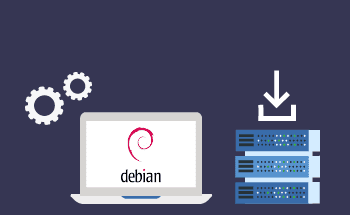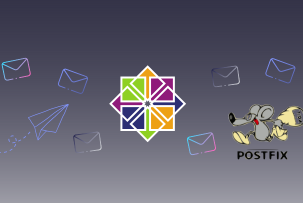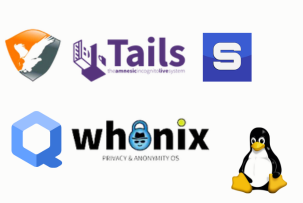Встановлення Anaconda на Ubuntu або Debian: Детальна Інструкція
10:37, 25.10.2023
Anaconda - це популярний дистрибутив з відкритим вихідним кодом мов програмування Python та R, який високо цінують як користувачі-початківці, так і користувачі, що займаються data science та іншими науковими галузями. Дане рішення є крос-платформним, тому ви можете використовувати його на Linux, Windows або Mac.
Сьогодні ми хочемо надати вам вичерпну інформацію про те, як встановити Anaconda на ваш Ubuntu або Debian VPS.
Основні переваги використання Anaconda
Перш ніж ми перейдемо до процесу встановлення, давайте зробимо короткий огляд переваг, які ви отримаєте, якщо оберете Anaconda.
- Керування пакетами: Anaconda надає користувачам власний потужний менеджер пакетів, відомий як Conda. Менеджер пакетів дуже корисний, коли йдеться про встановлення, оновлення та керування бібліотеками і залежностями. Менеджер пакетів гарантує, що різні пакети та версії не конфліктують один з одним, що значно полегшує налаштування та підтримку програмного середовища.
- Керування середовищем: Ще однією особливістю Anaconda є можливість створювати ізольовані середовища для окремих проектів або завдань. Іншими словами, кожне середовище може мати свою версію Python, а також пакети, що дозволить уникнути конфліктів версій.
- Вбудовані бібліотеки: Anaconda постачається з великою кількістю попередньо встановлених бібліотек для data science та машинного навчання, включаючи NumPy, pandas, scikit-learn, TensorFlow та PyTorch. Бібліотеки мають високий ступінь оптимізації та сумісності.
- Інтеграція в екосистему: Anaconda інтегрується з популярними інструментами для роботи з даними, такими як Jupyter Notebook, JupyterLab та RStudio, що робить її особливо зручною та корисною для дослідників даних.
- Масштабованість: Anaconda виявляється гнучко застосовною для проектів різного масштабу.
- Спільнота та підтримка: Anaconda має велику спільноту користувачів та розробників, які активно беруть участь у проекті, допомагаючи та підтримуючи один одного.
- Візуалізація даних: Серед іншого, Anaconda пропонує потужні бібліотеки візуалізації, включаючи Matplotlib, Seaborn і Plotly, які добре підходять для створення переконливих візуалізацій для передачі інформації в прозорий і зрозумілий спосіб.
- Управління даними: Anaconda дозволить вам ефективно керувати даними за допомогою різноманітних інструментів для маніпулювання та зберігання даних.
- Conda-forge: Будучи користувачем Anaconda, ви можете отримати доступ до так званого каналу conda-forge, який містить велику кількість пакетів, що підтримуються спільнотою. Таким чином, ви можете отримати навіть більше, ніж передбачається в оригінальному дистрибутиві Anaconda.
- Безпека: Anaconda пропонує регулярні оновлення для ваших проектів з data science, щоб завжди залишатися в безпеці.
- Комерційна та корпоративна версії: Якщо ви хочете отримати ще більше можливостей з Anaconda для проектів величезного масштабу, ви можете обрати версію Anaconda для підприємств.
Встановлення Anaconda на Ubuntu 22.04
Крок 1. Завантаження Anaconda
Завантажте Anaconda або Miniconda залежно від ваших вимог.
Крок 2. Відкрийте програму терміналу
Ви можете зробити це або за допомогою комбінації Ctrl+Alt+T, або знайти його в меню додатків.
Крок 3. Увійдіть до свого VPS
Увійдіть на свій VPS від імені користувача root по SSH. Оновіть систему через APT.
sudo apt update
Крок 4. Знайдіть інсталятор Anaconda
Перейдіть до каталогу, який зараз містить програму встановлення Anaconda. Якщо вона знаходиться у теці "Завантаження", перейдіть до цієї теки:
cd ~/Downloads
Крок 5. Запустіть інсталяційний скрипт
Запустіть інсталяційний скрипт, виконавши наступну команду:
bash Anaconda3-2021.05-Linux-x86_64.sh(Anaconda3-2021.05-Linux-x86_64.sh слід замінити на назву файлу, який ви завантажили).
Крок 6. Виконайте підказки щодо встановлення
Пройдіть процедуру встановлення, дотримуючись підказок.
Крок 7. Ініціалізація Anaconda
Після завершення встановлення ініціалізуйте Anaconda:
source ~/.bashrc
Після цього оболонка зможе розпізнавати команди для Anaconda.
Крок 8. Перевірте встановлення.
Ви можете перевірити, чи все пройшло успішно таким чином:
conda --versionВи повинні побачити версію Conda.
Крок 9. Створіть нове середовище Anaconda
Таким чином ви можете налагодити роботу над декількома проектами одночасно. Скористайтеся наступною формулою:
conda create --name myenv python=x.xmyenv слід замінити на назву вашого оточення, а x.x на версію Python.
Крок 10. Встановіть необхідні пакети
Встановіть потрібні вам пакети. Використовуйте для цього команду conda разом з назвою потрібного пакета:
conda install numpy
Крок 11. Деактивація середовища (необов'язково)
Після завершення роботи з середовищем Anaconda ви можете вимкнути його:
conda deactivate myenv
Видалення Anaconda з Ubuntu 22.04: Покрокова Інструкція
Якщо вам більше не потрібна Anaconda для ваших проектів, ви також можете видалити її з системи.
Крок 1. Відкрийте термінал
Відкрийте термінал за допомогою комбінації клавіш Ctrl+Alt+T або через меню програм.
Крок 2. Деактивуйте оточення Anaconda.
Перш ніж ви почнете видаляти Anaconda з вашої системи, бажано спочатку деактивувати всі оточення Anaconda.
conda deactivate
Крок 3. Видалення Anaconda
Виконайте процедуру видалення. Для цього вам знадобиться інсталятор Anaconda і опція -uninstall. Перейдіть до шляху, куди ви встановили Anaconda, і виконайте такий скрипт:
bash ~/anaconda3/uninstall-Anaconda3.shКрок 4. Видалення Anaconda з вашої оболонки
Хоча описаний вище скрипт виконує видалення Anaconda, у вашій системі все одно залишаться деякі її сліди, зокрема, пов'язані з Anaconda рядки у конфігураційних файлах оболонки (.bashrc, .zshrc, .profile і так далі). Для цього вам знадобиться текстовий редактор. Наприклад, Nano. Відкриваємо в ньому файл .bashrc:
nano ~/.bashrcЗнайдіть рядки, які мають відношення до Anaconda або Conda. Видаліть їх, збережіть файл і вийдіть з редактора.
Крок 5. Видаліть файли Anaconda
Видаліть решту файлів, пов'язаних з Anaconda, за допомогою команди rm. Майте на увазі, що ця команда видаляє файли і каталоги раз і назавжди.
rm -rf ~/anaconda3Якщо Anaconda знаходилася в іншій теці, вкажіть відповідне місце.
Крок 6. Перевірте видалення
Щоб перевірити, що Anaconda більше не присутня на вашому пристрої, ви можете скористатися командою conda:
conda --versionЯкщо система не розпізнає її, Anaconda видалено.
Підсумки
Anaconda - популярний дистрибутив Python, досить простий у використанні, що робить його популярним серед користувачів-початківців. У той же час він має безліч функцій, які зроблять його корисним для data scientists та інших науковців, які мають відношення до даних. Він також має великою спільнотою, тому, обравши його, ви, безумовно, матимете комфортний користувацький досвід. Ми сподіваємося, що цієї інформації було достатньо для того, щоб ви зрозуміли всі аспекти встановлення Anaconda. Дякуємо за увагу, слідкуйте за новинами!
FAQ
Чи можна мати Anaconda і системно-встановлений Python на Ubuntu 22.04 одночасно?
Так, це можливо. Оскільки Anaconda дозволяє вам мати кілька ізольованих середовищ Python, ви можете мати різні інсталяції Python і використовувати їх незалежно.
Який процес створення нового середовища з Anaconda на Ubuntu 22.04?
Для створення оточення в Anaconda використовуйте команду conda create, наприклад, так:
conda create --name myenv python=x.x
myenv - це назва вашого оточення, а x.x - версія Python.
Як активувати середовище Anaconda на Ubuntu 22.04?
Щоб активувати середовище Anaconda у Ubuntu 22.04, скористайтеся
conda activate myenv
Яким чином можна встановити пакети в Anaconda на Ubuntu 22.04?
Використовуйте команду conda для встановлення пакетів:
conda install package_name
Чи можливо використовувати pip разом з Anaconda на Ubuntu 22.04?
Так, ви можете використовувати pip взаємозамінно з conda для встановлення пакетів.
Як визначити версію Anaconda, встановлену на Ubuntu 22.04?
Щоб дізнатися, яку версію Anaconda встановлено у вашій Ubuntu 22.04, скористайтеся
conda --version